盟救援是一个开源的,免费的灾难恢复和备份工具,可以让您轻松地创建完整的系统(Linux或Windows) 复制 / 备份 ISO映像到CD,DVD, 磁带 ,USB设备 , 硬盘和NFS。 并且可以用于快速恢复或重新部署工作映像到其他系统,在数据丢失的情况下,您将能够从备份介质还原整个系统数据。
盟多程序可免费下载并根据GPL(GNU公共许可证 )发布,并已在大量的Linux测试 分布。
本文介绍了整个系统的备份盟安装和盟工具的使用。 该盟救援是灾难恢复和系统管理员 的备份解决方案采取他们的Linux和Windows文件系统分区的完整备份到CD / DVD, 磁带 ,NFS和盟的帮助下恢复它们恢复使用在启动时媒体功能。
在RHEL / CentOS / Scientific Linux上安装MondoRescue
最新盟救援包( 盟的当前版本是3.0.3-1),可以从“MondoRescue库 ”中获得。 使用“wget的 ”命令下载和你的系统下添加存储库。 该盟库将安装适当的二软件包,如用afio, 缓冲 ,mindi,mindi-busybox的 ,您的发行盟 盟和-doc的 ,如果他们都可用。
对于RHEL / CentOS / SL 6,5,4 - 32位
下载的“/etc/yum.repos.d/”作为文件名“mondorescue.repo”的MondoRescue库。 请下载正确的信息库用于Linux操作系统发行版。
# cd /etc/yum.repos.d/ ## On RHEL/CentOS/SL 6 - 32-Bit ## # wget ftp://ftp.mondorescue.org/rhel/6/i386/mondorescue.repo ## On RHEL/CentOS/SL 5 - 32-Bit ## # wget ftp://ftp.mondorescue.org/rhel/5/i386/mondorescue.repo ## On RHEL/CentOS/SL 4 - 32-Bit ## # wget ftp://ftp.mondorescue.org/rhel/4/i386/mondorescue.repo
对于RHEL / CentOS / SL 6,5,4 - 64位
# cd /etc/yum.repos.d/ ## On RHEL/CentOS/SL 6 - 64-Bit ## # wget ftp://ftp.mondorescue.org/rhel/6/x86_64/mondorescue.repo ## On RHEL/CentOS/SL 5 - 64-Bit ## # wget ftp://ftp.mondorescue.org/rhel/5/x86_64/mondorescue.repo ## On RHEL/CentOS/SL 4 - 64-Bit ## # wget ftp://ftp.mondorescue.org/rhel/4/x86_64/mondorescue.repo
一旦你成功添加存储库,做到“ 荫 ”来安装最新盟工具。
# yum install mondo
在Debian / Ubuntu / Linux Mint上安装MondoRescue
Debian的用户可以做到“wget的 ”抢MondoRescue仓库中 的Debain 6和5分布。 运行以下命令为“mondorescue.sources.list”添加到“ 的/etc/apt/sources.list”文件安装包盟。
在Debian
## On Debian 6 ## # wget ftp://ftp.mondorescue.org/debian/6/mondorescue.sources.list # sh -c "cat mondorescue.sources.list >> /etc/apt/sources.list" # apt-get update # apt-get install mondo
## On Debian 5 ## # wget ftp://ftp.mondorescue.org/debian/5/mondorescue.sources.list # sh -c "cat mondorescue.sources.list >> /etc/apt/sources.list" # apt-get update # apt-get install mondo
在Ubuntu / Linux Mint
要在Ubuntu 12.10,12.04,11.10,11.04,10.10和10.04或Linux Mint的13安装盟救援 ,打开终端,并在“/etc/apt/sources.list中 ”文件中添加MondoRescue库。 运行以下命令以安装Mondo Resuce软件包。
# wget ftp://ftp.mondorescue.org/ubuntu/`lsb_release -r|awk '{print $2}'`/mondorescue.sources.list
# sh -c "cat mondorescue.sources.list >> /etc/apt/sources.list"
# apt-get update
# apt-get install mondo
创建克隆或备份系统/服务器的ISO映像
安装盟,运行“mondoarchive”命令,“root”用户后。 然后按照屏幕截图,显示如何创建完整系统的基于ISO的备份介质。
# mondoarchive
欢迎盟救援
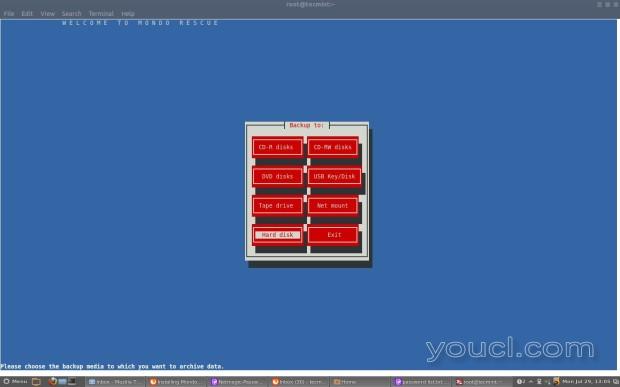
Mondo Rescue欢迎屏幕
请输入完整的路径名目录的ISO映像 。 例如: 到/ mnt /备份/
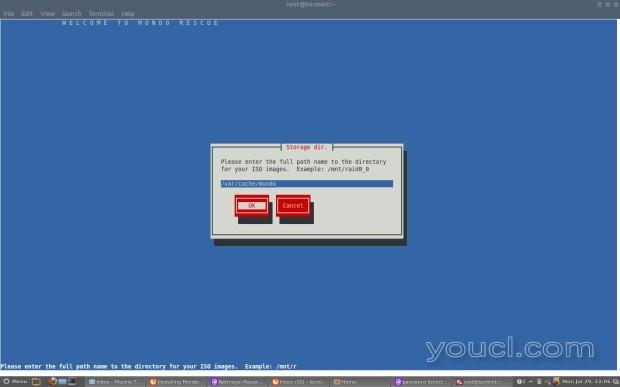
Mondo救援存储目录
压缩的选择类型。 例如:bZIP类 ,gzip的或LZO。
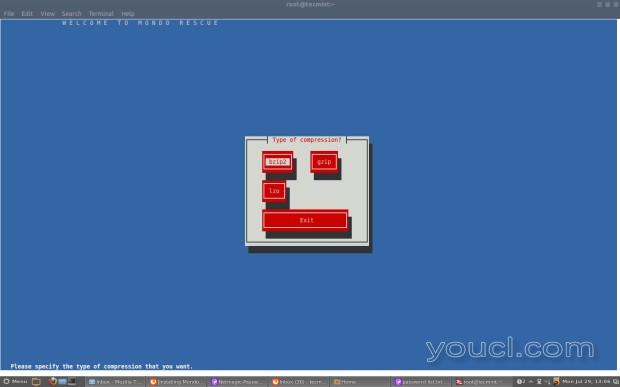
选择压缩类型
选择最大压缩选项。
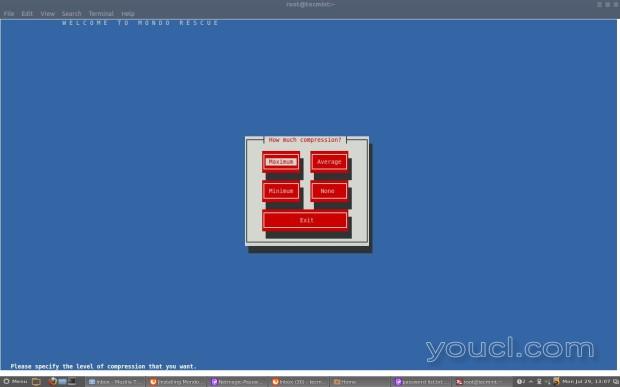
选择压缩速度
请输入您多大希望MB(兆字节)每个ISO映像 。 这应该是小于或等于在CD-R(W)的(即700)的大小和用于DVD的(即4480)。
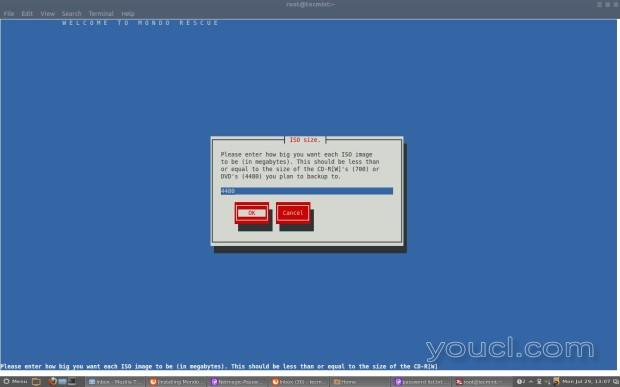
定义Mondo Rescue ISO大小
请给出您的ISO映像文件名的名称。 例如:youcl1获得youcl- [1-9] * ISO文件。
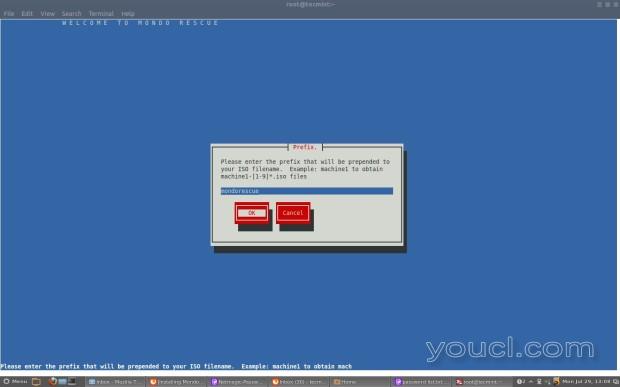
输入Mondo Rescue的名称
请文件系统添加到备份(由“|”分隔)。 默认文件系统“/”表示完全备份。
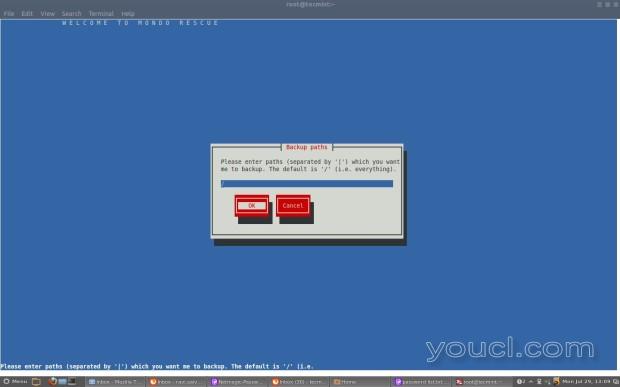
输入备份路径
请排除您不想备份(由“|”分隔)的文件系统。 例如:“/ tmp目录 ”和“ 的/ proc”总是排斥,或者如果你希望你的系统的完整备份,只需点击进入。
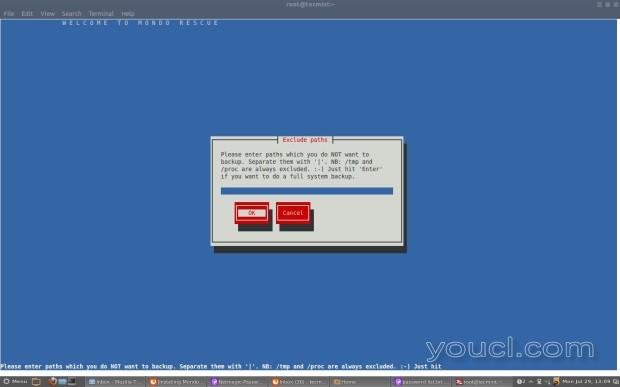
输入排除文件系统
请输入您的临时目录路径或者选择默认值。
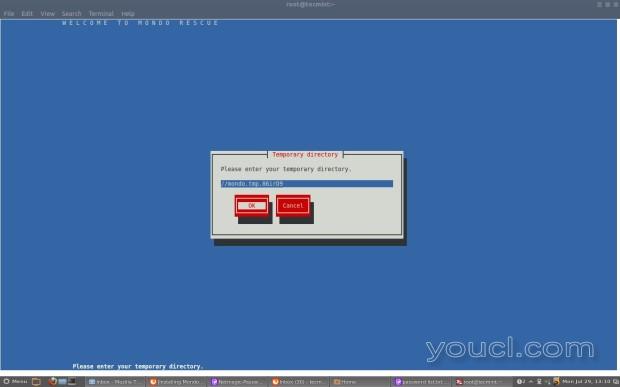
输入临时目录名称
请输入您的临时目录路径或者选择默认值。
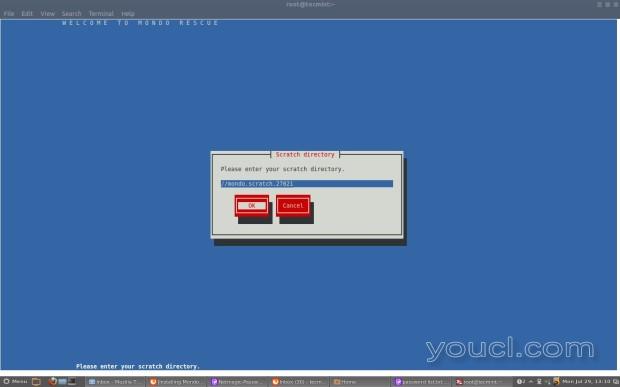
输入Scratch目录名称
如果你想备份扩展属性 。 只要按下“Enter”键 。
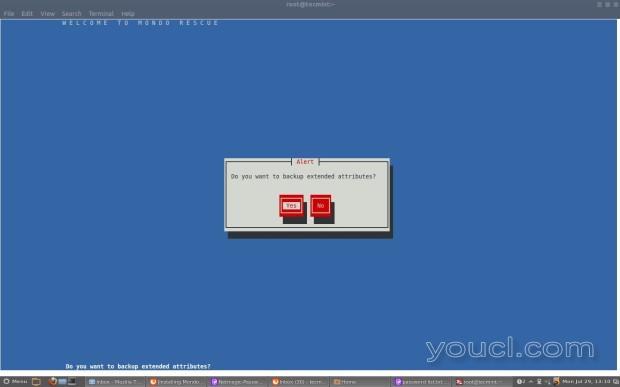
输入扩展备份属性
如果你想验证你的备份,盟创造了他们之后。 点击“Yes”。
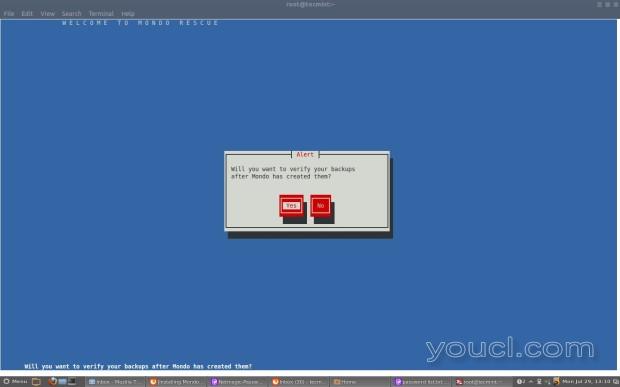
验证备份
如果您使用独立稳定的Linux内核 ,点击“ 是 ”,或者如果你使用其他核心说“Gentoo的 ”或“ 的Debain”打“ 否 ”。
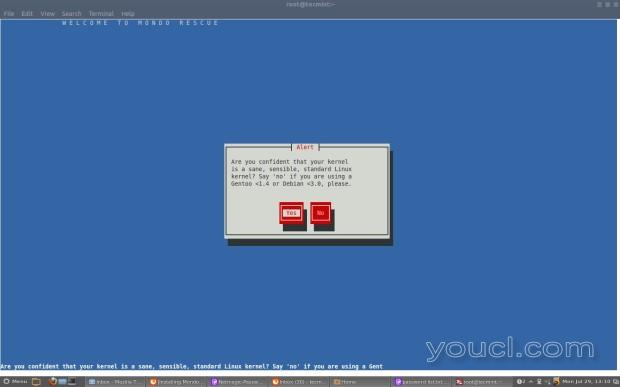
选择稳定的Linux内核
点击“ 是 ”进一步进行。
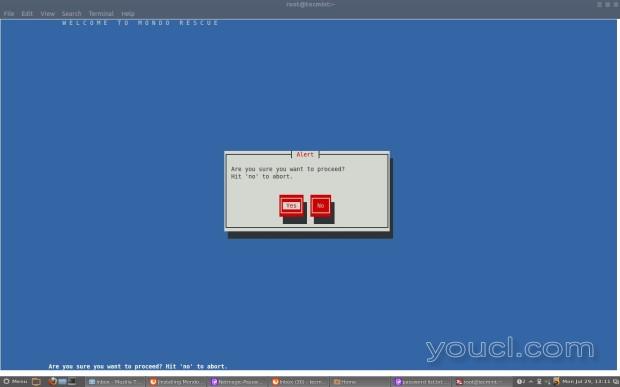
继续克隆过程
创建一个目录“/”文件系统。
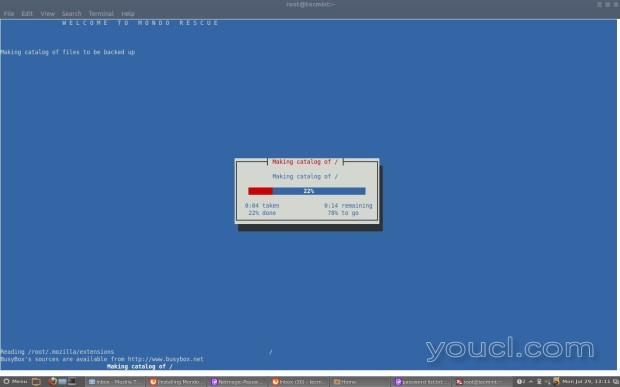
为文件系统创建目录
将文件列表分成集合。
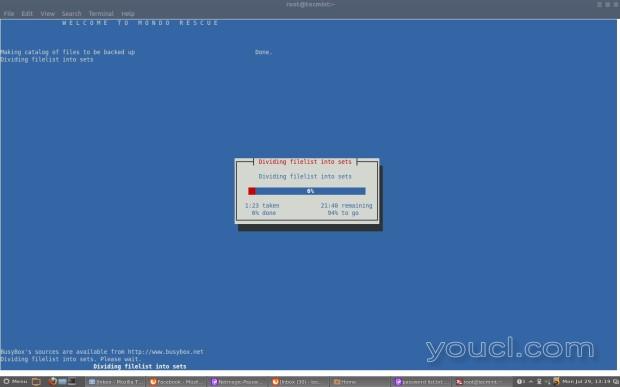
分割文件列表
调用MINDI创建启动+数据磁盘。
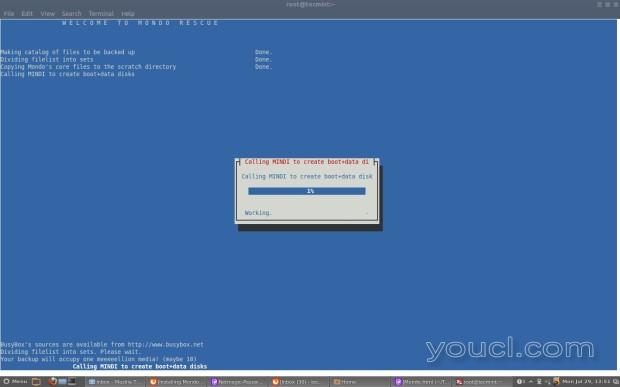
创建引导数据磁盘
备份filesytem。 这可能需要几个小时 ,请耐心等待。
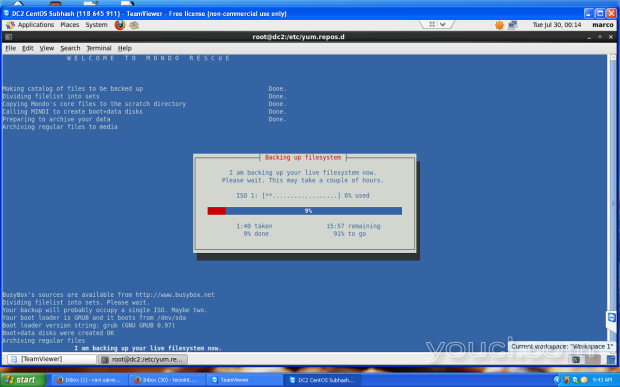
备份文件系统
备份大文件。
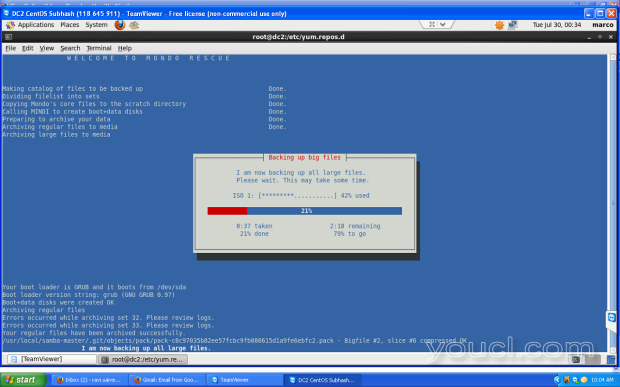
大文件备份
运行“ 的mkisofs”,使ISO映像 。
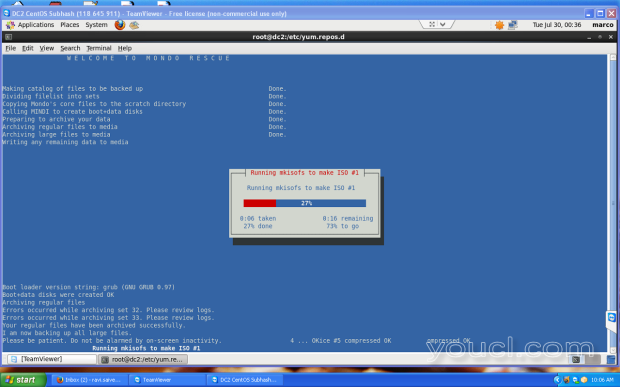
制作ISO映像
验证ISO映像tar包。
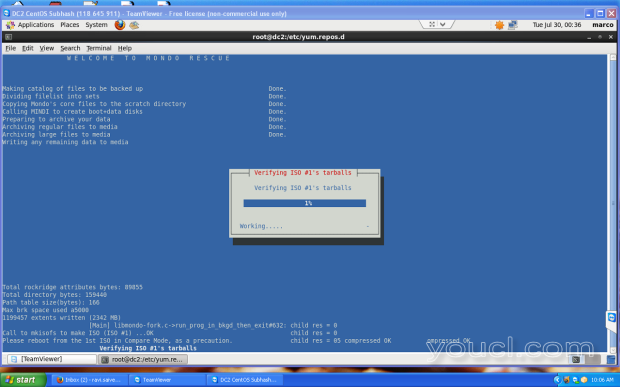
验证ISO
验证ISO映像文件大。
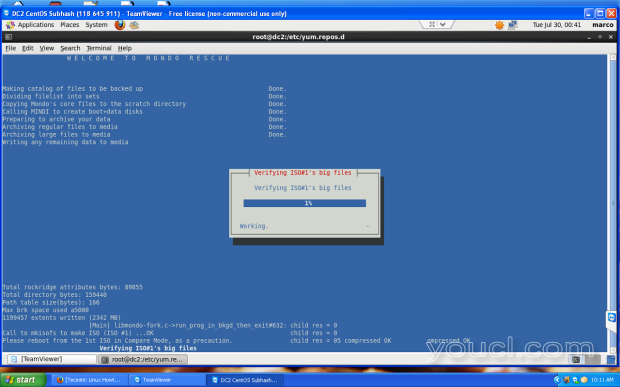
验证大文件
最后, 盟存档已完成。 请点击“ 进入 ”按钮返回到shell提示符。
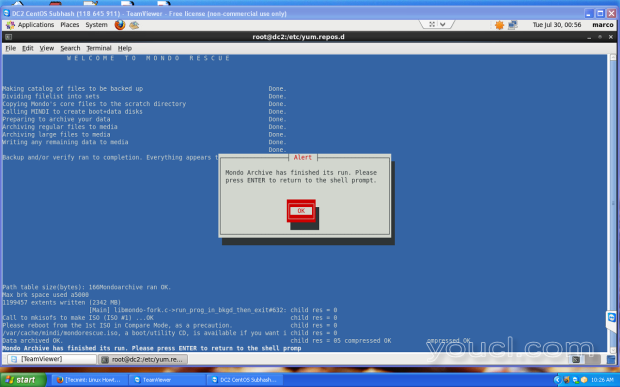
备份已完成
如果您选择了默认的备份路径,你会看到在“ 在 / var /缓存/盟/”ISO 映像 ,您可以烧入CD / DVD供以后恢复。
要自动恢复所有文件,启动系统盟ISO映像 ,并在引导提示符下键入“ 核武器 ”来恢复文件。 下面是演示如何从CD / DVD介质自动恢复文件的详细视频。
对于其他的发行版,你还可以在抢盟救援包 mondorescue.org下载页面。








